こんにちは(^^♪山ばりゅです。
今回は、Windows10において、デスクトップの背景画像を変更する方法についてご紹介したいと思います。
めちゃくきゃ簡単にできて、マンネリ気分も一新できますので、ぜひ今回も最後までお付き合いいただけましたらと思います。
マンネリ気分を一新!デスクトップの背景画像をパパっと変える方法
こないだまで半袖でもゼイゼイ言ってたのに、もう朝晩は上着が必要なくらい、秋も深まってきましたよね。
そんな秋満載の中、私のデスクトップ画面はまだ
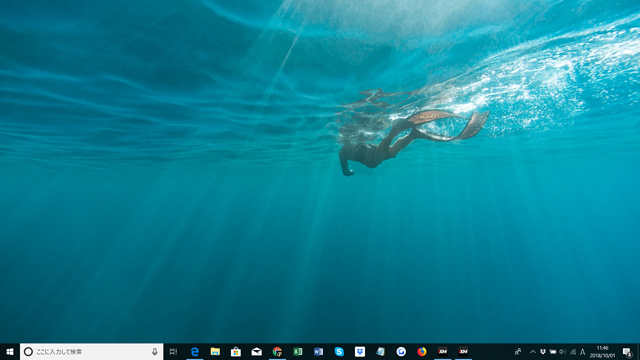
こんな感じの水着レディが常夏の海を泳ぐ、夏感あふれる背景画像だったので、ご紹介ついでにパパッと変更したいと思います。
変更方法には主に2つの方法がありますので、それぞれご紹介していきたいと思います。
方法1.設定から行う方法
まず、デスクトップ左下にあるWindowsのアイコンをクリックします。
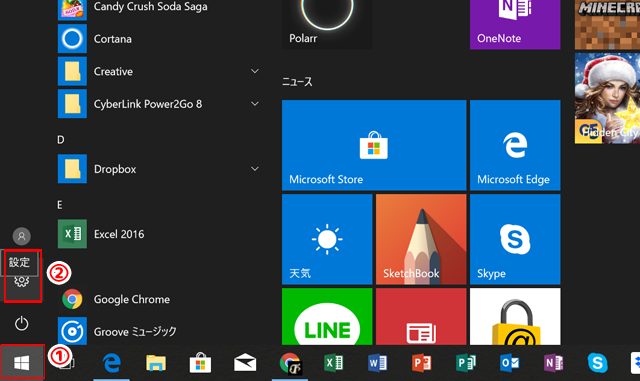
すると、このように電源のアイコンと歯車の「設定」アイコンが表示されますので、設定をクリックします。
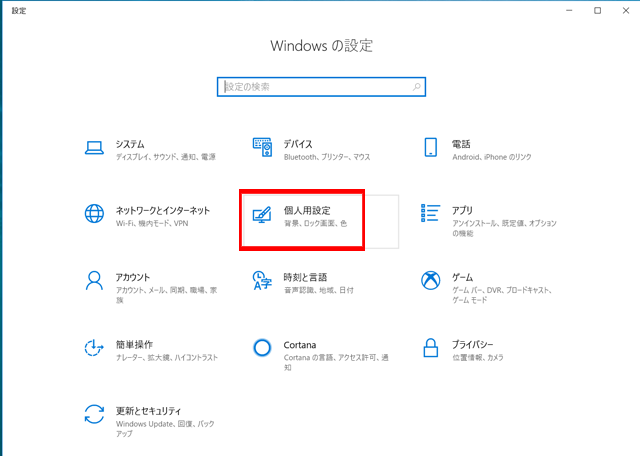
設定をクリックすると、このように設定ウインドウが表示されますので、この中から「個人用設定」をクリックします。
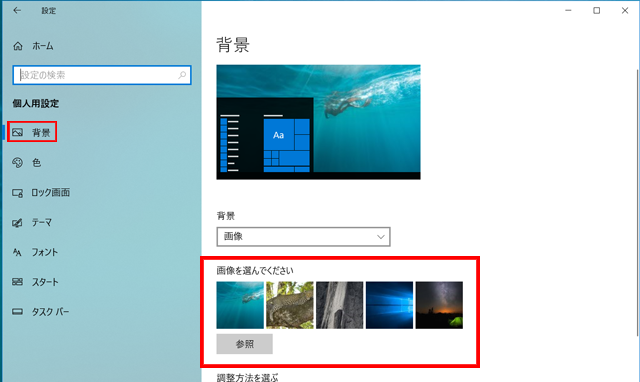
次に立ち上がった個人用設定ウインドウから、「背景」をクリックします。
すると、背景設定ウインドウが表示されますので、「画像を選んでください」から画像を選定します。
あらかじめ、画像がそのまま表示されているものは、予めWindowsに搭載されているものとこれまでにデスクトップの背景に設定した画像が表示されています。
※過去に背景設定した画像もここに表示されることがありますが、その画像をパソコン上から削除していた場合は、設定することができません。
「参照」を選ぶと、パソコン上に格納されているお好きな画像を背景に選ぶことができます。
今回は「参照」から背景を選択してみましょう。

参照ボタンをクリックすると、このようにエキスプローラが立ち上がりますので、デスクトップの背景画像に選定したい画像があるフォルダをクリックし、選定したい画像をクリックしてから
ウィンドウ右下にある、「画像を選ぶ」をクリックするとデスクトップの背景にその画像が反映されます。
ちなみに画像をダブルクリックしても、同じように反映させることができます。
では、確認してみましょう。
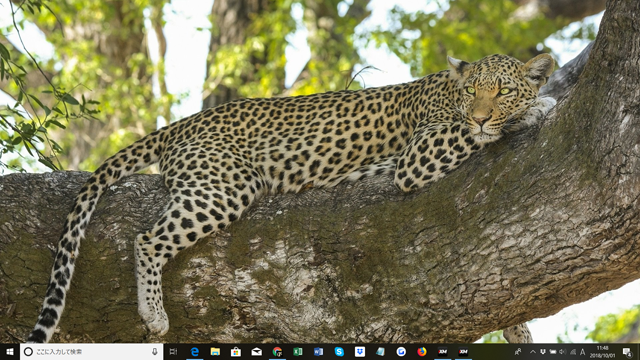
水着レディから美しいヒョウ氏に背景画像を変更することができました。
では、もう一つの方法をご紹介していきましょう。
2.画像をダイレクトに背景画像に変更する方法
まず、デスクトップ下のタスクバーからフォルダのアイコン「エキスプローラ」をクリックして起動させます。
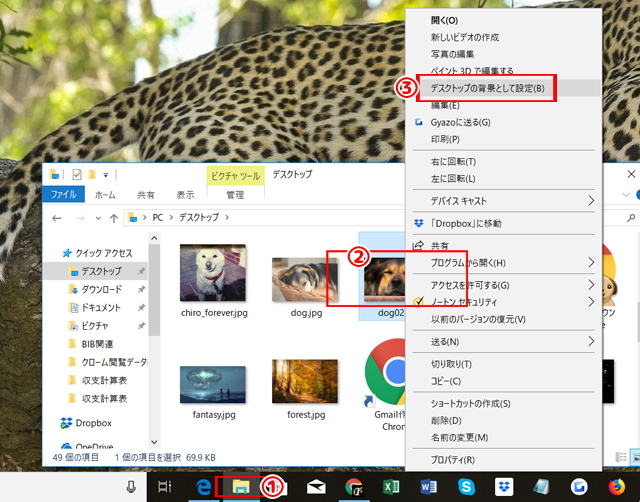
次に、背景画像に設定したい画像があるフォルダをクリックして、該当する画像を右クリックします。
するとこのように、その画像に対して行いたい作業が表示されますので、その中から「デスクトップの背景として設定」をクリックします。
今回はちょっと画像が見にくいですが、眠っているワンちゃんの画像を背景画像にしてみました。
これで、こちらの背景の設定は完了になります。
では、確認してみましょう。
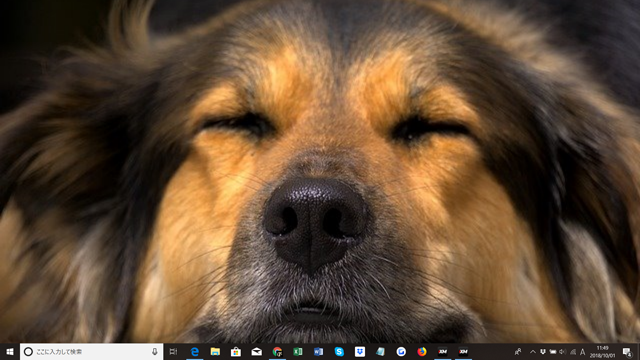
気持ちよさそうに眠っているワンちゃんの写真を背景画像に設定することができました。
ちょっとだけ開いてる口がまたかわいいですよねw
画像を変更するときのコツ
デスクトップ画面の背景として設定したい画像は、できるだけ、デスクトップのサイズに合わせた画像サイズのものを選ぶことをお勧めいたします。
画像サイズがあまりにも小さいと、デスクトップ背景に設定した際、画像が引き延ばされる形になりますので、せっかくの画像がピンボケした状態になる可能性があります。
パソコンのデスクトップのサイズの確認方法(Windows10)
そうはいっても、普段使ってるパソコンのデスクトップの画像サイズなんて、そんなに気にしてないですよね。
でも、確認する方法は超簡単
- デスクトップ上で何もないところで右クリック
- 表示されるウインドウから、「ディスプレイ設定」をクリック
- 次に表示されるデスクトップウインドウの中から「解像度」を確認する
以上、3ステップで完了です。
解像度に表示されているのが、お使いのパソコンのデスクトップの画像サイズになりますので、もしデスクトップ画像に設定したい画像を写真サイトなどからダウンロードしたい場合は、大体同じサイズの画像をダウンロードするといいでしょう。
良ければご参考にしていただければと思います(^^♪
最後に
いかがだったでしょう。今回はデスクトップ画面の背景を変更する方法についてご紹介させていただきました。
デスクトップの画像が変わると、また気持ち新たにパソコン作業に取り組めるというモノ。デフォルトで設定されている無機質な画像も落ち着いていいのですが、やっぱり、デスクトップの画像は自分の気に入った写真を選びたいものですよね。
ではでは、今回はこの辺りで。今回も最後までお付き合いいただき、ありがとうございます(^^♪
